

By Nathan E. Malpass, Dernière mise à jour: November 19, 2024
Vous passez à un nouvel iPhone ou vous souhaitez simplement partager des messages texte importants avec un ami ou un membre de votre famille ? Vous n'avez pas à vous soucier des processus complexes de transfert de données. Dans cet article, nous vous guiderons à travers comment transférer des messages texte d'un iPhone à un autre via Bluetooth ou d'autres méthodes.
L'époque où l'on comptait uniquement sur iCloud ou iTunes pour la migration des données est révolue. Le Bluetooth offre une solution pratique et sans fil, garantissant que vos conversations privées et vos précieux souvenirs restent intacts sur votre nouvel appareil. Plongeons donc dans le processus étape par étape pour une migration fluide transférer des messages texte entre iPhones sans transpirer.
Partie 1. Comment transférer des messages texte d'un iPhone à un autre via Bluetooth ?Partie 2. Comment transférer des messages texte d’un iPhone à un autre ?Partie 3. Conclusion
Bien que l'idée de transférer des messages texte entre iPhones via Bluetooth puisse sembler attrayante, il est essentiel de clarifier un point crucial : les iPhones ne prennent pas en charge le transfert direct de messages texte via Bluetooth. Apple a conçu son écosystème en mettant l'accent sur la sécurité et la confidentialité et, par conséquent, ils limitent l'utilisation du Bluetooth pour certains types de transferts de données.
Sécurité et confidentialité : Apple accorde la priorité à la sécurité et à la confidentialité des données de ses utilisateurs. Les transferts Bluetooth directs pourraient potentiellement exposer des informations sensibles à un accès ou une interception non autorisés, ce qui est contraire aux principes fondamentaux d'Apple.
Contrôle de l'écosystème : Apple préfère garder le contrôle sur l'écosystème transfert de données méthodes entre ses appareils. Ils ont développé leurs propres technologies, comme AirDrop, pour assurer un partage de données sécurisé et fiable au sein de leur écosystème.
Bien que le Bluetooth ne soit pas une option, Apple propose une excellente alternative pour transférer des messages texte de manière transparente entre les iPhones : parachutageAirDrop exploite une combinaison de Bluetooth et de Wi-Fi pour faciliter le partage de fichiers rapide et sécurisé entre les appareils iOS.
Voici comment utiliser AirDrop pour transférer des messages texte :
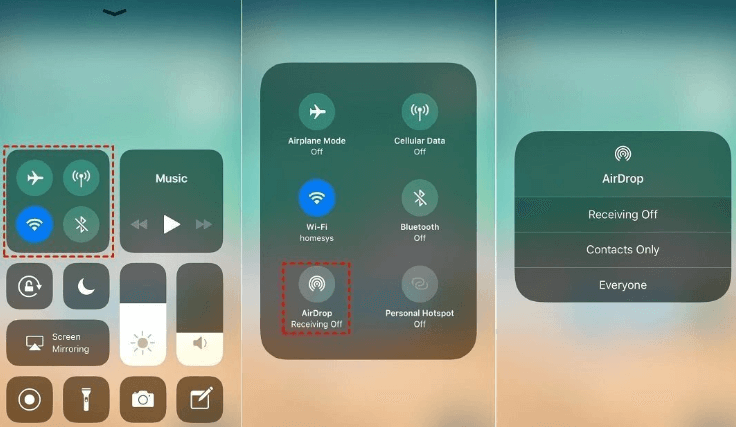
N'oubliez pas qu'AirDrop ne se limite pas aux messages texte. Vous pouvez également l'utiliser pour partager des photos, des vidéos, des contacts, etc. Il s'agit d'un outil polyvalent et sécurisé pour partager du contenu au sein de l'écosystème Apple.
Maintenant que nous vous avons expliqué comment transférer des messages texte d'un iPhone à un autre via Bluetooth et pourquoi cela n'est pas possible, nous allons vous parler d'une excellente astuce. Lorsqu'il s'agit de transférer des messages texte ou des données d'un iPhone à un autre, vous pouvez rencontrer des situations où l'utilisation des outils natifs d'Apple comme iCloud ou iTunes n'est pas l'option la plus pratique.
Heureusement, il existe des solutions tierces qui peuvent simplifier le processus, et l’une de ces solutions est Transfert de téléphone FoneDog, un outil pris en charge par l'iPhone 15.
Transfert de téléphone Transférez des fichiers entre iOS, Android et PC Windows. Transférez et sauvegardez facilement des messages texte, des contacts, des photos, des vidéos et de la musique sur votre ordinateur. Entièrement compatible avec les derniers iOS et Android.
Téléchargement gratuit

Pourquoi choisir le transfert de téléphone FoneDog :
Comment utiliser FoneDog Phone Transfer pour transférer des messages texte :
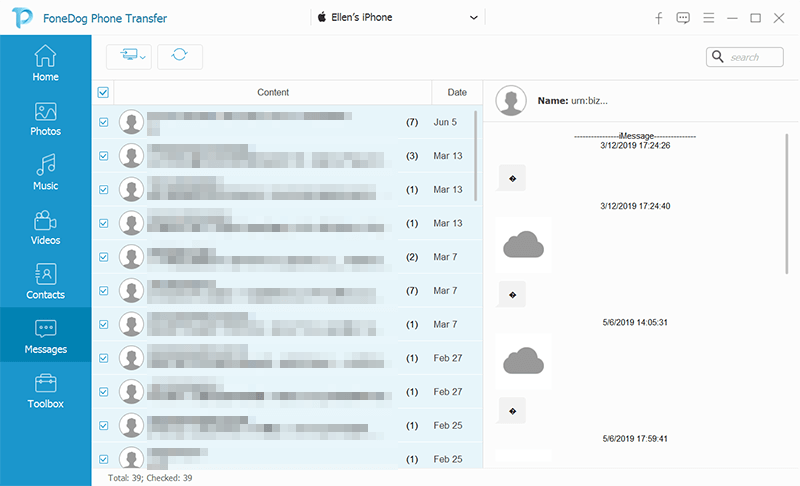
Les gens LIRE AUSSIComment tout transférer d'iPhone à iPhone sans iCloudGuide supérieur sur la façon de transférer des notes d'iPhone à iPhone
Nous avons appris que le Bluetooth n'est pas disponible avec les iPhones. Alors que les solutions natives d'Apple comme AirDrop sont excellentes pour transférer des données au sein de leur écosystème, des outils tiers comme FoneDog Phone Transfer offrent un moyen plus polyvalent et plus efficace de transférer des messages texte entre les iPhones.
Que vous mettiez à niveau votre appareil ou que vous souhaitiez simplement partager des messages avec un ami, FoneDog Phone Transfer simplifie le processus et garantit que vos données restent sécurisées et intactes tout au long du transfert.
Laisser un commentaire
Commentaire
Transfert de périphéries
Transfer data from iPhone, Android, iOS, and Computer to Anywhere without any loss with FoneDog Phone Transfer. Such as photo, messages, contacts, music, etc.
Essai GratuitArticles Populaires
/
INTÉRESSANTTERNE
/
SIMPLEDIFFICILE
Je vous remercie! Voici vos choix:
Excellent
Évaluation: 4.5 / 5 (basé sur 80 notes)